- 매뉴얼
- 닷홈빌더(무료홈페이지)
- 닷홈빌더 서비스변경
닷홈빌더 서비스변경
닷홈빌더 서비스를 사용하시다가 용량 등의 문제가 발생하였을 땐 상위 버전으로 서비스 전환이 가능하며,
데이터 또한 그대로 사용이 가능합니다.
다만, 상품별 하드 용량 및 옵션 차이로 인하여 상위 서비스를 하위 서비스로 다운그레이드는 불가능하다는 점 양해 부탁드립니다.
● 닷홈빌더 서비스 변경하는 방법
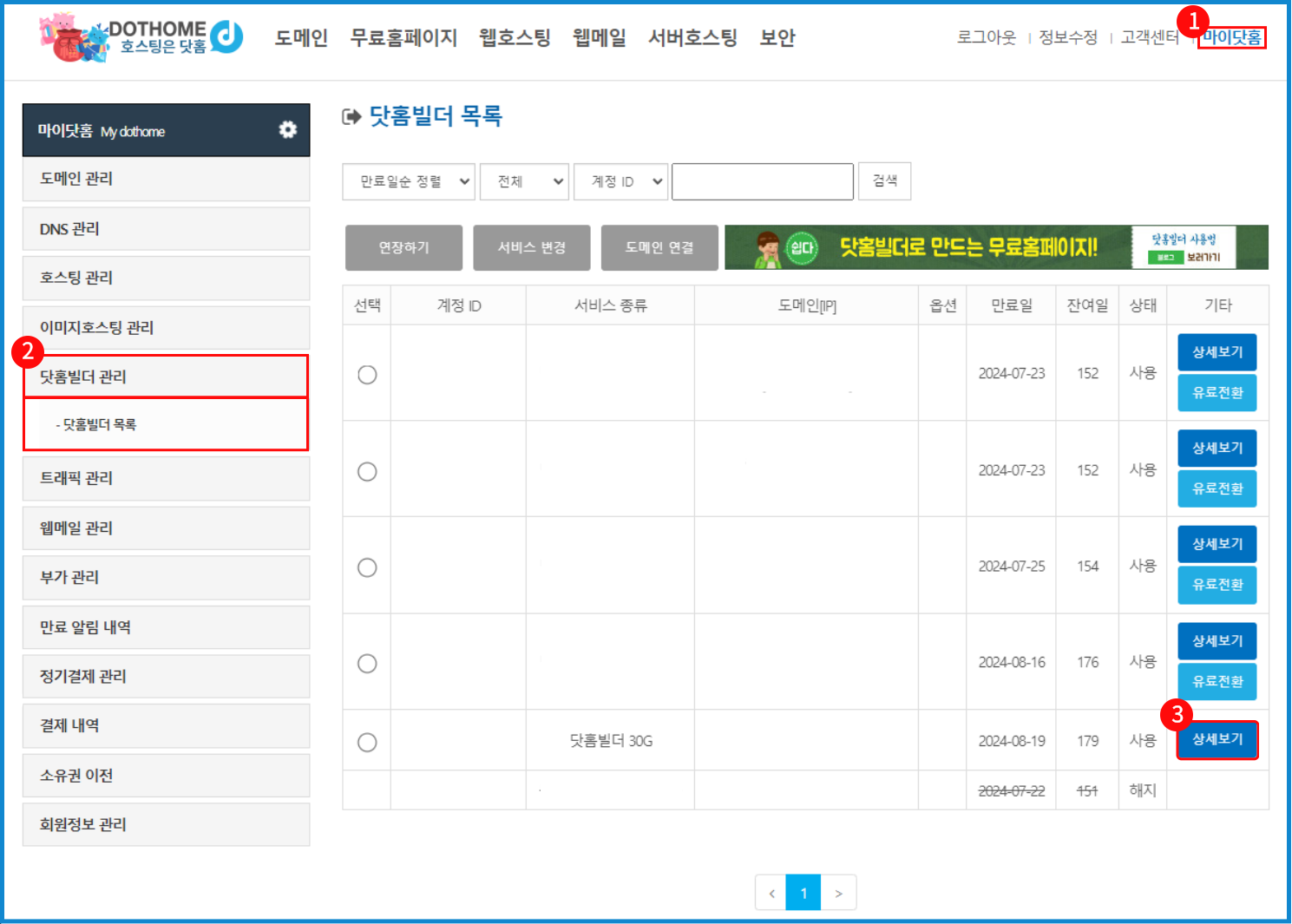
닷홈 홈페이지에 로그인하신 뒤 ①[마이닷홈]-②[닷홈빌더 관리]-②[닷홈빌더 목록] 업그레이드할 서비스의 ③[상세보기] 를 눌러주세요.
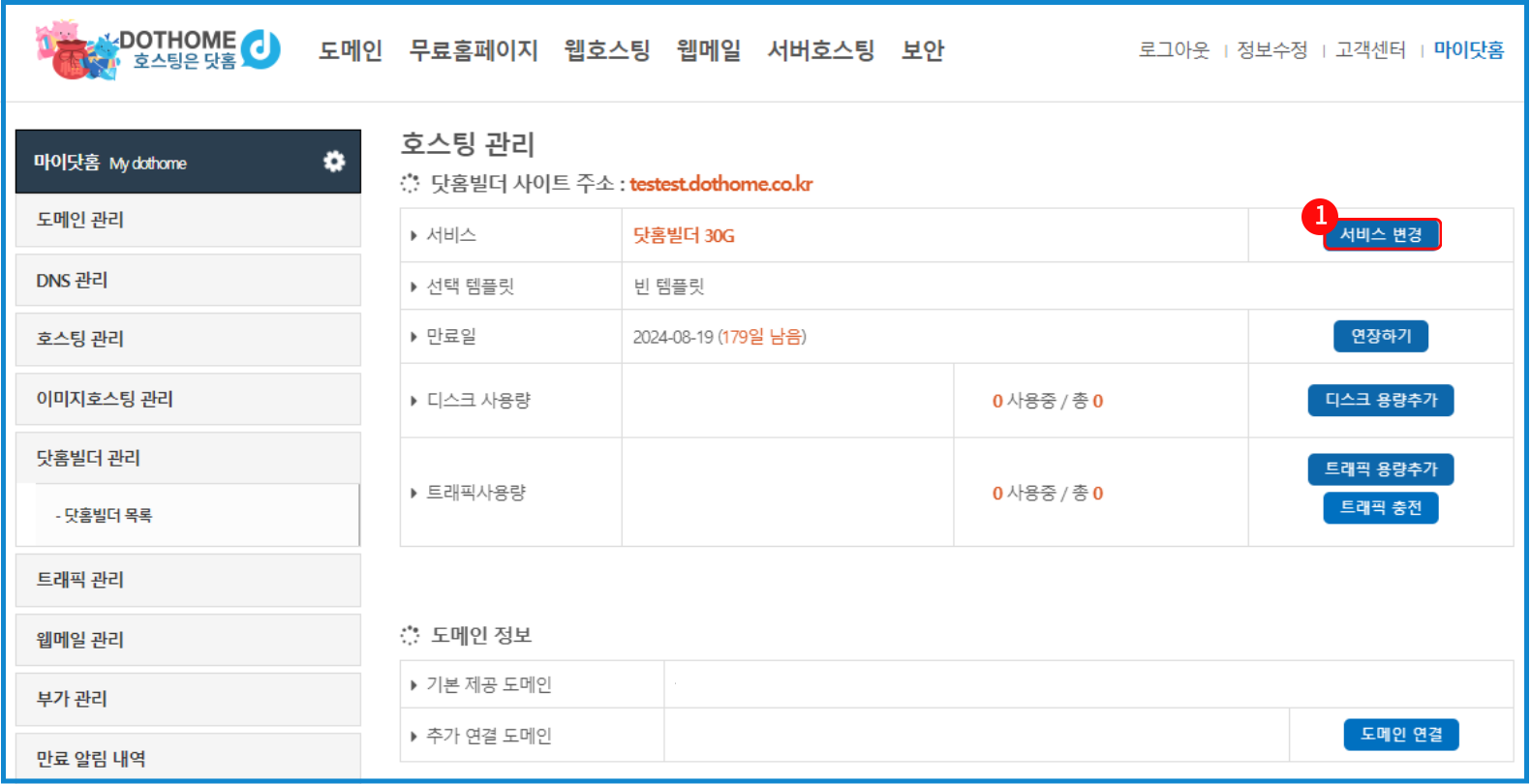
가장 상단의 "서비스" 우측의 ➀[서비스 변경] 버튼을 눌러줍니다.
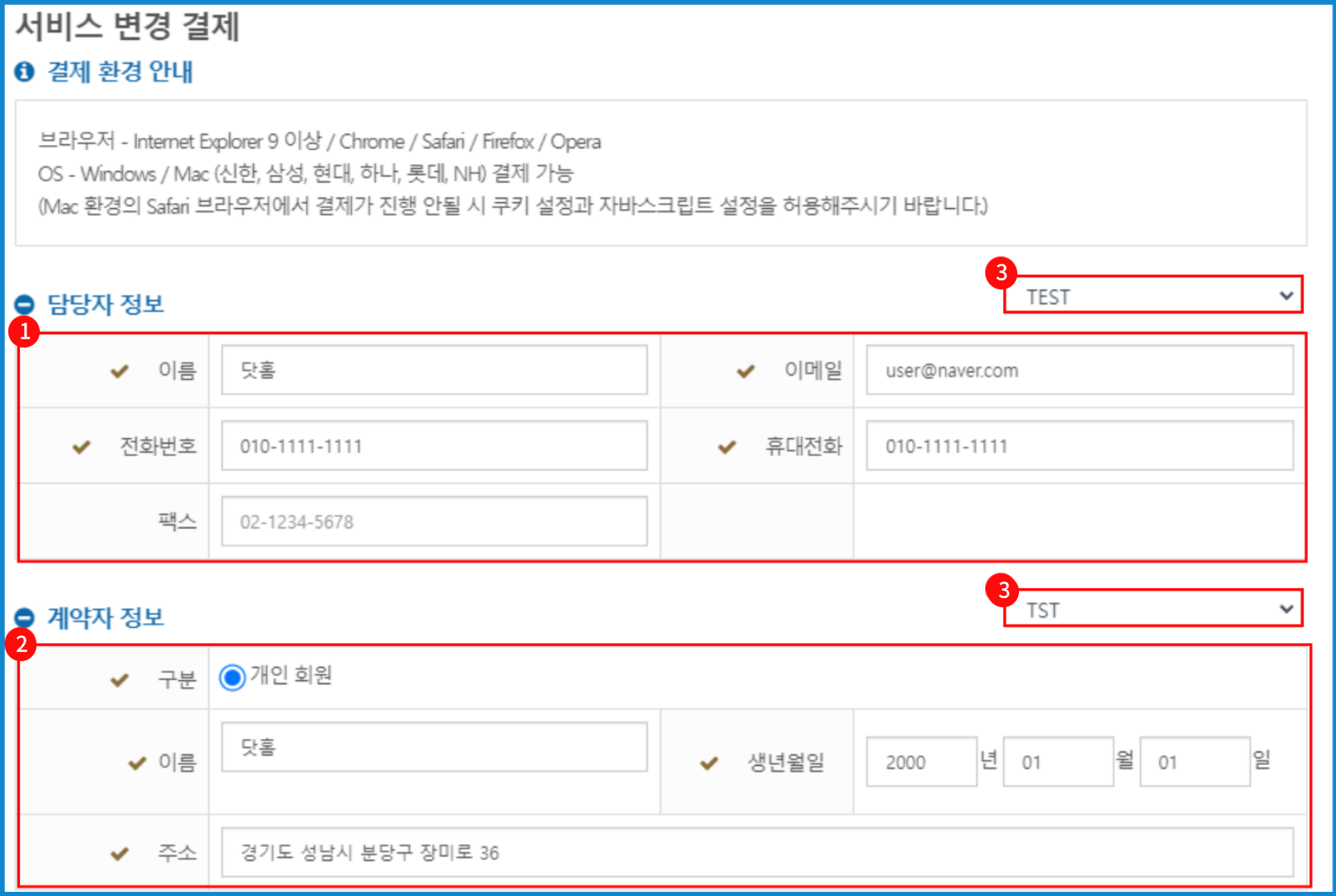
담당자, 계약자 정보를 입력해 주세요.
① 담당자 정보
신청자 또는 신청 기관의 빌더을 담당하는 담당자의 정보를 입력해 주시면 됩니다.
② 계약자 정보
계약자의 정보를 작성하는 란으로 계약자가 개인의 경우 이름, 생년월일, 주소를 작성해 주시고,
기관의 경우 기업/단체 이름, 사업자등록번호, 주소를 작성해 주시면 됩니다.
③ 우측 상단 목록박스

변경할 호스팅이 맞는지 확인하신 후, 변경할 서비스를 선택해 주세요.
① 변경할 호스팅 서비스
| 서비스 종류 | 변경하기 전 사용하던 서비스 종류를 출력합니다. |
| 도메인 | 사용 중인 서비스의 도메인 주소를 보여줍니다. |
| 옵션 | 해당 서비스에 사용했던 옵션을 보여줍니다. |
| 시작일 | 해당 서비스의 첫 시작일을 보여줍니다 |
| 사용 일수 | 해당 서비스의 사용 일수 를 보여줍니다. |
| 만료일 | 해당 서비스의 만료일을 보여줍니다. |
| 남은 일수 | 해당 서비스의 남은 일 수를 보여줍니다. |
| 상태 | 해당 서비스의 현재 상태를 보여 줍니다.(사용 중, 정지, 해지 등) |
| 디스크 사용량 | 해당 서비스의 사용 중인 디스크 사용량을 보여줍니다. |
| 트래픽 사용량 | 해당 서비스의 사용 중인 트래픽 사용량을 보여줍니다. |
②서비스 변경
| 서비스 종류 | 변경하는 서비스의 종류를 보여줍니다 |
| 서비스 기간 | 변경하고 사용할 기간을 선택합니다. |
| 예정 만료 | 예정 만료일을 보여줍니다. |
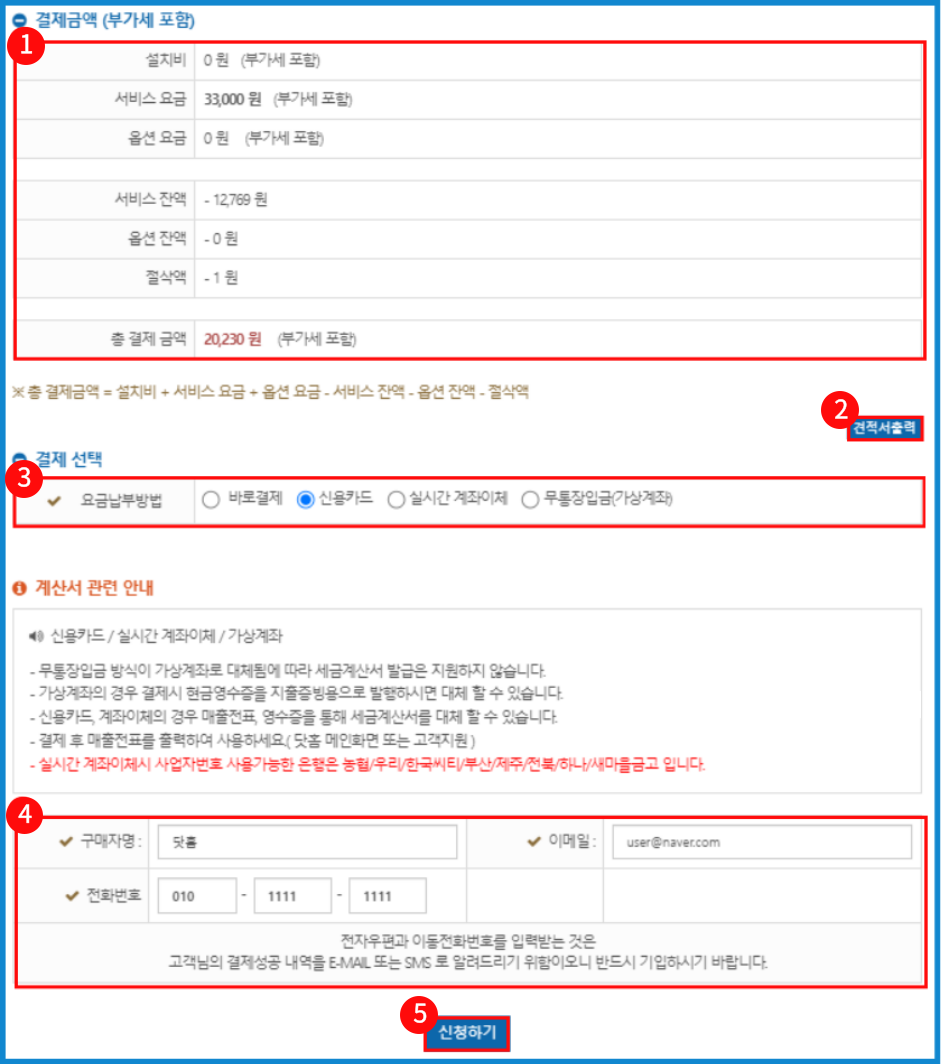
아래 표를 참고하여 결제 수단 결정 및 결제자 정보를 작성하고 ⑤[신청하기] 버튼을 눌러주세요.
① 결제금액 (부가세 포함)
| 설치비 | 서비스를 설치하면서 발생하는 비용을 말합니다. |
| 서비스 요금 | 서비스 사용 요금을 말합니다. |
| 옵션 요금 | 옵션을 추가한 경우, 옵션 사용 요금을 말합니다. |
| 서비스 잔액 | 사용 중인 서비스의 남은 금액을 말합니다. |
| 옵션 잔액 | 사용 중인 서비스의 옵션에 남은 금액을 말합니다. |
| 절삭액 | 남은 잔액 등으로 인하여 깎이는 금액을 말합니다. |
| 총 결제 금액 | 총 결제하는 금액입니다. |
② 견적서 출력
[견적서 출력] 버튼을 통해서 견적서 확인 및 출력할 수 있습니다.
③ 결제 선택
| 바로 결제 | 닷홈에 등록해둔 카드로 결제 비밀번호만 이용하여 바로 결제합니다. |
| 신용카드 | 신용카드로 결제합니다. |
| 실시간 계좌이체 | 실시간으로 닷홈 계좌에 이체하여 결제합니다. |
| 무통장입금(가상 계좌) | 가상 계좌를 이용하여 닷홈 계좌로 이체하여 결제합니다. |
④ 계산서 관련 안내 밑에 표
해당 내용은 카드사로 연계되므로, 빠짐없이 꼼꼼하게 작성해 주세요.

신용카드 결제 시 나오는 결제창으로 본인이 편한 결제 방법을 결정 후 결제를 진행해 주세요.

각 결제 수단에 따라서 하신 뒤, 위 사진처럼 "고객님의 결제가 완료되었습니다."
창이 나오면 결제 및 전환이 완료된 것으로 [마이닷홈]-[닷홈빌더 관리]-[닷홈빌더 목록]에서 확인이 가능합니다.
